Винда с флешки через биос: [Ноутбук/Десктоп/AIO] Как загрузить систему с USB носителя/CD-ROM? | Официальная служба поддержки
Содержание
Как создать загрузочный USB-накопитель Windows/Linux с помощью cmd (командная строка)?
Загрузочный USB-накопитель — это диск, который используется для загрузки системы для установки операционной системы. USB-накопитель можно сделать загрузочным с помощью командной строки только для систем с операционной системой Windows (7/8/8.1/10). Ранние версии Windows, то есть до Windows 7, нельзя использовать для создания загрузочного USB-накопителя.
Командная строка в Windows доступна во всех версиях Windows. Создание загрузочного USB с помощью командной строки — довольно простая задача. Вы можете выполнить шаги, указанные ниже, чтобы сделать ваш USB загрузочным.
Действия по созданию загрузочного USB-накопителя с помощью CMD
Шаг 1: Запустите командную строку в режиме Администратора . Есть два способа сделать то же самое:
- Найдите cmd в меню «Пуск», щелкните правой кнопкой мыши командную строку и выберите Запуск от имени администратора .

- Откройте диспетчер задач, перейдите к Файл-> Запустить новую задачу , найдите cmd и нажмите ввод.
Шаг 2: Подключите USB-устройство к компьютеру, который необходимо сделать загрузочным.
Шаг 3: Введите команду diskpart и нажмите Enter.
Шаг 4: Введите команду list disk , чтобы отобразить список всех доступных устройств хранения в вашей системе. Нажмите Enter, чтобы продолжить.
Шаг 5: Выберите диск, который является вашей флешкой. Как правило, он помечен как Диск 1, он может варьироваться от системы к системе. Убедитесь, что вы не выбрали какой-либо другой доступный диск, так как он будет отформатирован. Чтобы выбрать диск, введите команду выберите диск X в данном случае выберите диск 1 и нажмите Enter.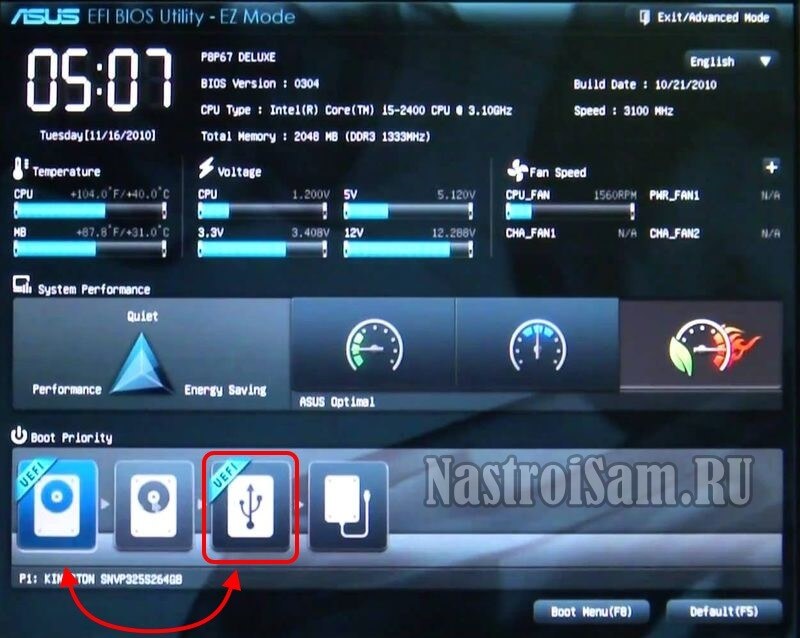
Шаг 6: Чтобы сделать флешку загрузочной, необходимо отформатировать ее, чтобы очистить существующие данные. Это можно сделать с помощью чистая команда.
Шаг 7: Введите команду создать первичный раздел и нажмите Enter. Это сделает диск основным и готовым к загрузке.
Шаг 8: Чтобы выбрать раздел, созданный в качестве основного, введите команду выберите раздел 1 и нажмите Enter.
Шаг 9: Прежде чем сделать диск загрузочным, вам необходимо отформатировать его как NTFS, если вы используете устаревший BIOS . Это можно сделать с помощью команды формата fs=ntfs quick и нажать Enter.
Если вы используете Unified Extensible Firmware Interface или простыми словами UEFI BIOS , вместо этого вы должны ввести следующую команду.
format fs=fat32 quick
Большинство современных систем являются системами UEFI. Вы можете проверить веб-сайт производителя вашей системы, чтобы узнать, является ли ваша система устаревшей BIOS или UEFI BIOS.
Шаг 10: Введите команду active и нажмите Enter. Это пометит основной загрузочный раздел как активный.
Шаг 11: Введите команду exit для выхода DISKPART и нажмите Enter.
Теперь закройте окно командной строки.
Шаг 12: Теперь скопируйте все данные из ОС (Windows/Linux/и т. д.) установочный диск на USB-накопитель, который только что был сделан загрузочным.
Теперь эту флешку можно использовать для установки нужной операционной системы на любой компьютер.
Как заставить Windows загружаться с USB-накопителя при перезагрузке
DAN STONE
TECH
… Jupiterimages/Polka Dot/Getty Images жесткие диски. Пользователи Windows могут загрузиться с USB-накопителя, чтобы установить операционную систему на компьютер без оптического привода. Традиционно процесс выбора загрузки осуществляется через конфигурацию BIOS компьютера или запуск меню выбора загрузки при первом включении компьютера. Однако компьютеры, сделанные после выпуска Windows 8, начинают слишком быстро загружать Windows, чтобы пользователь мог активировать меню с помощью сочетания клавиш.
Изучить эту статью
- Среда восстановления Windows 8
- Выбор загрузочного устройства Windows 8
- Приоритет загрузки BIOS
- USB-накопитель должен быть загрузочным
900 04
1 Среда восстановления Windows 8
Windows 8 позволяет пользователям выбирать альтернативное загрузочное устройство, например USB-накопитель, в меню загрузки среды восстановления.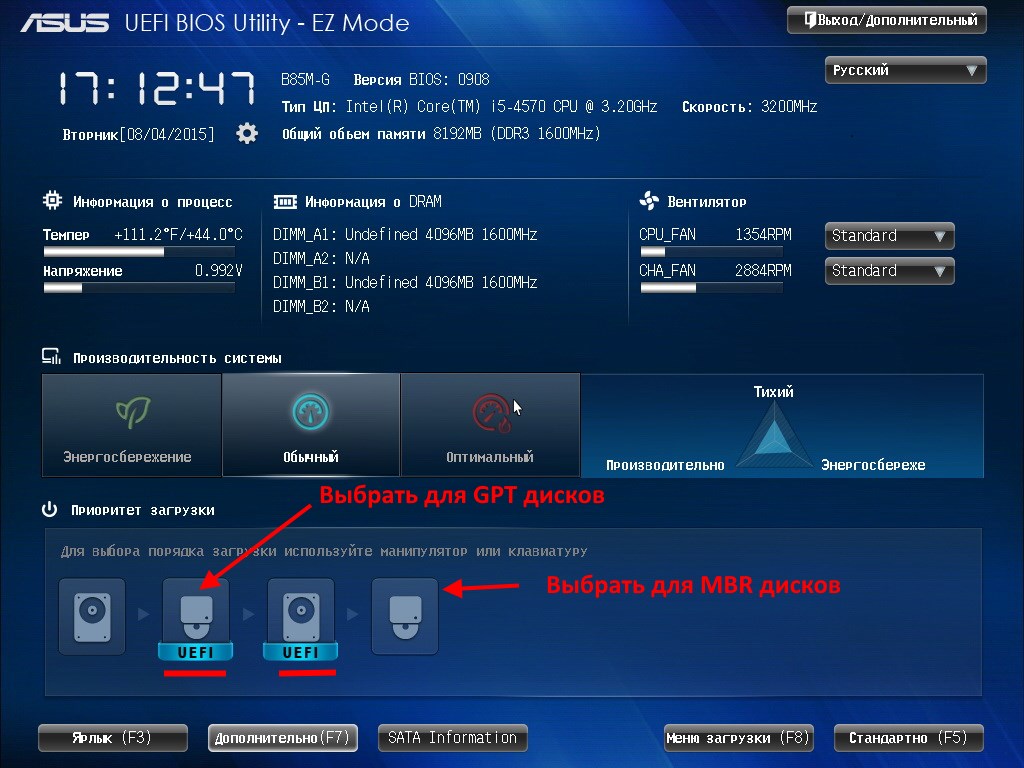 Обычно Recovery Environment используется, когда с компьютером что-то пошло не так; однако есть два способа преднамеренного доступа к среде восстановления. Перед использованием любого метода подключите USB-устройство к компьютеру. Чтобы использовать первый способ, откройте меню выключения Windows и выберите «Перезагрузить», удерживая клавишу «Shift». Второй способ — использовать опцию «Расширенный запуск», выполнив поиск «Расширенный запуск» в меню поиска Charms, выбрав «Расширенный запуск» и нажав «Перезагрузить сейчас».
Обычно Recovery Environment используется, когда с компьютером что-то пошло не так; однако есть два способа преднамеренного доступа к среде восстановления. Перед использованием любого метода подключите USB-устройство к компьютеру. Чтобы использовать первый способ, откройте меню выключения Windows и выберите «Перезагрузить», удерживая клавишу «Shift». Второй способ — использовать опцию «Расширенный запуск», выполнив поиск «Расширенный запуск» в меню поиска Charms, выбрав «Расширенный запуск» и нажав «Перезагрузить сейчас».
2 Выбор загрузочного устройства Windows 8
При преднамеренном запуске среды восстановления компьютер начнет загружаться как обычно и отобразит заставку BIOS: однако компьютер загрузится в среду восстановления вместо Windows 8. После завершения загрузки среды восстановления выберите параметр «Использовать устройство», нажмите «Меню загрузки» и выберите USB-накопитель из списка. Старые компьютеры могут не поддерживать параметр «использовать устройство» и требовать использования BIOS для перенастройки приоритета загрузки.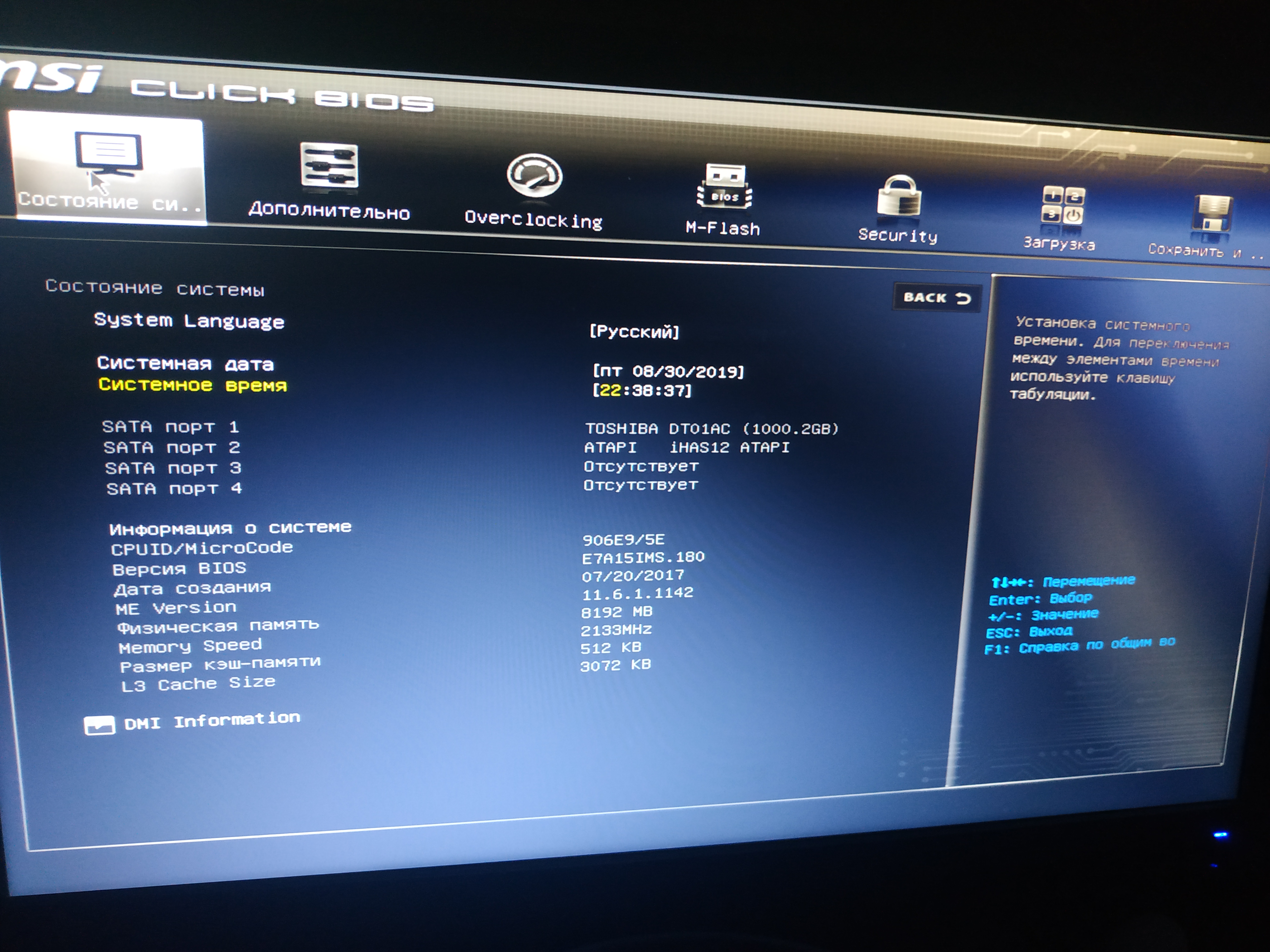
3 Устаревший приоритет загрузки BIOS
На старых компьютерах под управлением Windows 8 есть задержка во время заставки BIOS, во время которой вы можете нажать кнопку на клавиатуре, чтобы получить доступ к конфигурации системы. Если USB-устройства имеют приоритет над жесткими дисками, компьютер будет автоматически загружаться через USB при подключении USB-устройства. На экране обычно отображается, какую клавишу вам нужно нажать на заставке, чтобы войти в BIOS. Клавиша обычно «F1», «F2», «F10», «Del» или «Esc». Войдя в BIOS, с помощью клавиш со стрелками на клавиатуре перейдите в меню «Boot». Следуя инструкциям на экране, измените первое приоритетное загрузочное устройство на «USB» и выберите «Сохранить и выйти». Когда компьютер перезагрузится, он загрузится с подключенного USB-устройства.
4 USB-накопитель должен быть загрузочным
Простое копирование программы на USB-накопитель и выбор ее в меню загрузки не сработает. USB-устройство должно иметь основную загрузочную запись в загрузочном секторе, чтобы компьютер мог загрузиться с него.


